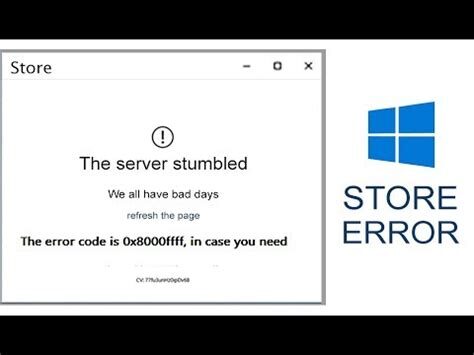
Windows 10 Store es un gran mercado para el usuario de Windows 10. Enumera miles de aplicaciones gratuitas y de pago. A veces, al buscar aplicaciones o descargar o instalar una aplicación de la Tienda Windows 10, es posible que se enfrente a Error de código de tienda de Windows 10 0x8000ffff. Una vez que se produzca este error, no podrá instalar ninguna aplicación de Microsoft Store. En este artículo te lo diré 7 formas garantizadas de reparar el código de error de la tienda de Windows 10 0x8000ffff.
Mensaje de error:
El servidor tropezó. Todos tenemos días malos. Recarga la página.
El código de error es 0x8000ffff, en caso de que lo necesite.
Cómo reparar el código de error 0x8000ffff de la tienda de Windows 10
Método 1: corregir usando la herramienta de reparación avanzada del sistema
Los archivos del sistema como el archivo dllUna Biblioteca de Vínculos Dinámicos (DLL, por sus siglas en inglés) es un archivo que contiene código y datos que pueden ser utilizados por múltiples programas simultáneamente en un sistema operativo. Su principal ventaja es la reutilización de código, lo que optimiza el uso de recursos y reduce el tamaño de las aplicaciones. Las DLL permiten que diferentes programas compartan funcionalidades, como funciones comunes o recursos gráficos, sin necesidad de... More, el archivo exe, el archivo sys, el archivo inf, los archivos ocx, etc. pueden ser eliminados, dañados o corrompidos. En esta situación, necesita la herramienta de reparación avanzada del sistema para solucionar este problema. Esta herramienta escanea fácilmente toda la PC y repara código de error de la tienda de Windows 10 0x8000ffff con solo un clic.
Descargue e instale la herramienta de reparación avanzada del sistema y escanee su PC. Tiene la gran base de datos con 25 millones de archivos. Encontrará todos los archivos del sistema dañados o eliminados y los reinstalará con el nuevo. Después, optimizando con la Herramienta de reparación avanzada del sistema, intente iniciar Windows Store nuevamente.
Método 2: restablecer la caché de la tienda de Windows
Principalmente, este problema ocurre debido a archivos o configuraciones dañados o dañados de la tienda. Restablecer la caché de la tienda de Windows podría solucionar este error de forma permanente. Aquí están los pasos para restablecer la caché de la tienda de Windows.
Paso 1: Abierto Ejecutar Windows presionando Tecla de Windows + R. Tipo wsreset.exe y presione Entrar.
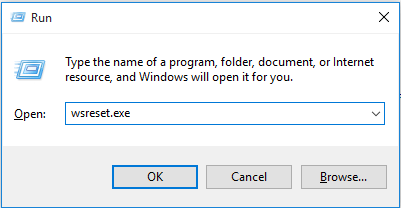
Paso 2: Va a Restablecer la caché de la Tienda Windows y luego inicie la Tienda Windows.
Método 3: deshabilitar el servidor proxy
Si está conectado a la LAN, es posible que deshabilitar el servidor proxy corregir el código de error 0x8000ffff.
1. Abierto Ejecutar Windows presionando Tecla de Windows + R. Tipo inetcpl.cpl y presione OK. Abrirá las ventanas de Propiedades de Internet.
2. Ir Conexiones Tab y luego haga clic en Configuración de LAN.
3. Aquí, desmarque «Utilice un servidor proxy para su LAN» caja.
4. Haga clic en Aceptar> Aplicar> Aceptar.
Método 4: Ejecute el solucionador de problemas de la Tienda Windows
Estas son las formas asombrosas de Reparar el código de error de la tienda de Windows 0x8000ffff.
Pasos 1: Haga clic en Comienzo Menú y búsqueda solucionar problemas. Haga clic en Solución de problemas del resultado de la búsqueda.

Paso 2: En el panel de la izquierda, haga clic en Ver todo Enlace.

Paso 3: En la lista, haga clic en Aplicaciones de la Tienda Windows. Iniciará la ventana de solución de problemas de las aplicaciones de la Tienda Windows.
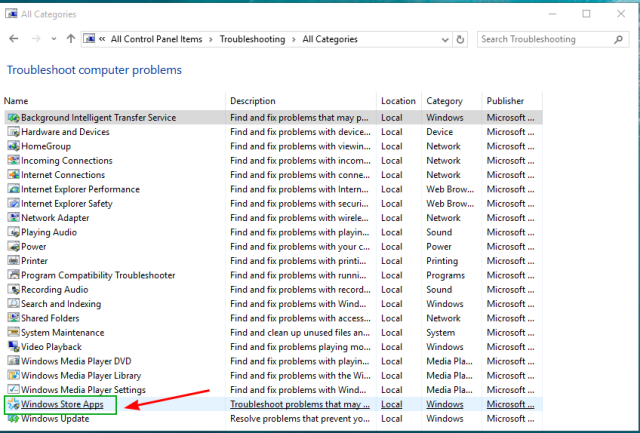
Paso 4: Hacer clic próximo. Comenzará a detectar problemas y los solucionará.
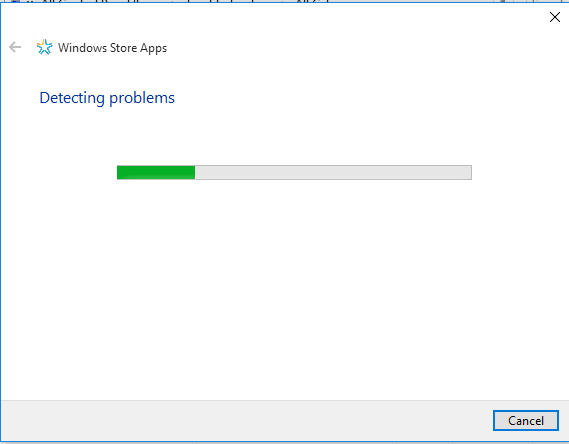
Método 5: deshabilite el antivirus y el firewall de terceros temporalmente
Si está utilizando un programa antivirus de terceros en lugar de Windows DefenderWindows Defender es una herramienta de seguridad integrada en el sistema operativo Windows, diseñada para proteger a los usuarios contra virus, malware y otras amenazas en línea. Ofrece funciones como análisis en tiempo real, protección basada en la nube y actualizaciones automáticas para garantizar la seguridad continua del dispositivo. Además, su interfaz es intuitiva, lo que facilita su uso incluso para quienes no son expertos en tecnología. Con el aumento..., desactive el antivirus y el firewall temporalmente.
Método 6: reparar la corrupción de archivos de Windows
Existe una gran posibilidad de que falten o estén dañados los archivos del sistema que están causando este problema. Ejecute la herramienta de verificación de archivos del sistema para solucionar este problema.
1. Abierto Símbolo del sistema como administrador.
2. Ejecute el siguiente comando en el símbolo del sistema y presione Entrar.sfc /scannow
3. Después de finalizar el proceso, intente instalar aplicaciones desde la tienda de Windows y, con suerte, no obtendrá Código de error de la tienda de Windows 0x8000ffff.
Si la herramienta Comprobador de archivos del sistema no funciona para usted, pruebe la Herramienta avanzada de reparación del sistema para solucionar los problemas de corrupción de archivos del sistema.
Método 7: Ejecute el comando DISM para solucionar problemas.
La mayoría de las veces, este comando corrige los problemas máximos de Windows 10. Sin embargo, lleva un poco de tiempo completar el proceso, por lo que debe tener paciencia al usar este comando. Aquí hay un excelente artículo sobre cómo usar la guía paso a paso del comando DISM.
Resumen
Este artículo cubre información sobre cómo corregir el código de error de la tienda de Windows 0x8000ffff en Windows 10. He explicado 7 métodos para solucionar este problema, sin embargo, si tiene alguna nueva solución para solucionarlo, comparta sus conocimientos en el cuadro de comentarios.




